Vue Routerでページ遷移後にトーストを表示させる方法

Vue Routerを使ってページ遷移をしているとき、ページ遷移後のページで何かしらトーストを表示させたいときに、ページ遷移前のボタンで内容を指定できるようにする方法はないか試してみました。
非常に簡易的な作りなのですが、Vue Routerでページ遷移時にデータも一緒に持ってくるサンプルとしてご覧ください。
トースト用のコンポーネント作成
まずはトースト用のコンポーネントを作成します。
(今回はVue3.0のComposition APIを使用)
とはいっても中身はテキストを表示するだけなのと、トースト内のテキストが入ったタイミングで表示されるようにしているので、propsはテキスト1つのみになります。
<template>
<transition name="toast">
<div class="toast" v-show="state.show">
{{text}}
</div>
</transition>
</template>
<script>
import { defineComponent, reactive, onMounted } from "vue";
export default defineComponent({
name: 'Toast',
props: {
text: {
type: String,
},
},
setup(props) {
// data
let state = reactive({
show: false,
});
onMounted(() => {
if(props.text){
state.show = true
}
// 3秒後に自動で閉じるようにする
setTimeout(() => {
state.show = false
}, 3000)
});
return {
state,
}
},
});
</script>Vue Routerでテキストを一緒に送信する
次に、遷移前のページから<router-link>で遷移させるときに、to属性ではなく:to属性を使用し、paramsオブジェクトを使ってトースター用のメッセージを追加します。
<router-link :to="{name: 'トーストを設置したページ', params: {toastText: '更新が完了しました'}}">更新</router-link>paramsの他にもクエリの指定もできるようです。
| プロパティ | 値 |
|---|---|
| path | 遷移先のパス |
| name | 遷移先のページの名前 |
| params | 遷移時に一緒に渡したいデータ |
| query | クエリの指定({ item: '1' }と指定した場合はURLの末尾に?item=1が付く) |
トーストの設置
あとは、トーストを設置したい場所にトーストのコンポーネントを設置します。
設置時には先ほど遷移前のページで指定した値を、$route.params.toastTextでpropsのtextに入れてあげます。
<toast :text="$route.params.toastText"></toast>この指定をすることで、遷移後にトースト内にテキストが入り、トーストが表示されるようになります。
その他のカスタマイズ
今回はかなりシンプルな作りにしましたが、渡すデータにstatusとかを追加して、「成功時」「エラー時」みたいな分岐を付けるのもできそうです。


 SafariのURLメニュー部分も考慮できるCSSの単位「dvh」
SafariのURLメニュー部分も考慮できるCSSの単位「dvh」  ターミナルでGitを使う時に最低限覚えておきたいコマンド
ターミナルでGitを使う時に最低限覚えておきたいコマンド  Google Maps APIでマップの見た目をカスタマイズする方法
Google Maps APIでマップの見た目をカスタマイズする方法  WordPressのwp_is_mobile()で条件分岐をするときは、キャッシュの設定に注意
WordPressのwp_is_mobile()で条件分岐をするときは、キャッシュの設定に注意  Visual Studio Codeでできる最低限のGit操作方法
Visual Studio Codeでできる最低限のGit操作方法 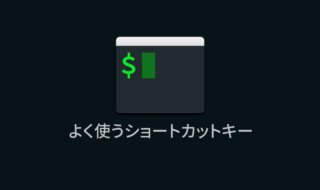 iTerm2を使いこなすために覚えておきたいショートカット集
iTerm2を使いこなすために覚えておきたいショートカット集 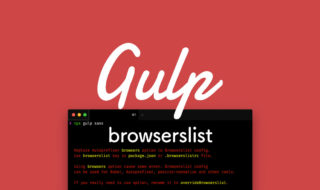 gulpfile.jsにAutoprefixerのブラウザオプションを書くとエラーがでる場合の修正方法
gulpfile.jsにAutoprefixerのブラウザオプションを書くとエラーがでる場合の修正方法  Visual Studio CodeからFTPソフトのTransmitを使用する拡張機能「Transmit」
Visual Studio CodeからFTPソフトのTransmitを使用する拡張機能「Transmit」 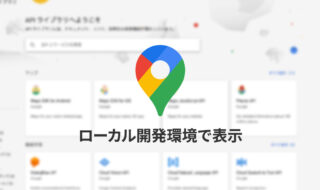 Google Maps APIをローカル開発環境で使用するときの制限設定方法
Google Maps APIをローカル開発環境で使用するときの制限設定方法 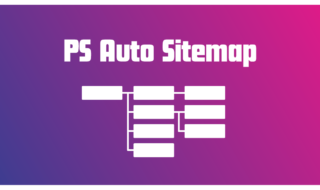 PS Auto Sitemapを使って自分のブログのサイトマップを作成する
PS Auto Sitemapを使って自分のブログのサイトマップを作成する  iTerm2で「Use System Window Restoration Setting」を設定しているとアラートが表示されて機能しない
iTerm2で「Use System Window Restoration Setting」を設定しているとアラートが表示されて機能しない  Google Chromeのサイト内検索(カスタム検索)機能を別のプロファイルに移行する方法
Google Chromeのサイト内検索(カスタム検索)機能を別のプロファイルに移行する方法  iPadで入力モードを切り替えずに数字や記号をすばやく入力する方法
iPadで入力モードを切り替えずに数字や記号をすばやく入力する方法  iPhoneやiPadでYouTubeの再生速度を3倍速や4倍速にする方法
iPhoneやiPadでYouTubeの再生速度を3倍速や4倍速にする方法  Keynoteで有効にしているはずのフォントが表示されない現象
Keynoteで有効にしているはずのフォントが表示されない現象  MacのKeynoteにハイライトされた状態でコードを貼り付ける方法
MacのKeynoteにハイライトされた状態でコードを貼り付ける方法  AirPodsで片耳を外しても再生が止まらないようにする方法
AirPodsで片耳を外しても再生が止まらないようにする方法  iTerm2でマウスやトラックパッドの操作を設定できる環境設定の「Pointer」タブ
iTerm2でマウスやトラックパッドの操作を設定できる環境設定の「Pointer」タブ  DeepLで「インターネット接続に問題があります」と表示されて翻訳できないときに確認すること
DeepLで「インターネット接続に問題があります」と表示されて翻訳できないときに確認すること  Ulyssesの「第2のエディタ」表示を使って2つのシートを横並びに表示する
Ulyssesの「第2のエディタ」表示を使って2つのシートを横並びに表示する  macOSのコマンドパレット比較!SpotlightとAlfred、Raycastどれを使えばいい?
macOSのコマンドパレット比較!SpotlightとAlfred、Raycastどれを使えばいい?  1つのノートアプリにすべて集約するのをやめた理由|2025年時点のノートアプリの使い分け
1つのノートアプリにすべて集約するのをやめた理由|2025年時点のノートアプリの使い分け  Notionログイン時の「マジックリンク」「ログインコード」をやめて普通のパスワードを使う
Notionログイン時の「マジックリンク」「ログインコード」をやめて普通のパスワードを使う  AlfredでNotion内の検索ができるようになるワークフロー「Notion Search」
AlfredでNotion内の検索ができるようになるワークフロー「Notion Search」  Gitで1行しか変更していないはずのに全行変更した判定になってしまう
Gitで1行しか変更していないはずのに全行変更した判定になってしまう  Macでアプリごとに音量を調節できるアプリ「Background Music」
Macでアプリごとに音量を調節できるアプリ「Background Music」  Macのターミナルでパスワード付きのZIPファイルを作成する方法
Macのターミナルでパスワード付きのZIPファイルを作成する方法  MacBook Proでディスプレイのサイズ調整をして作業スペースを広げる
MacBook Proでディスプレイのサイズ調整をして作業スペースを広げる  SteerMouseの「自動移動」機能で保存ダイアログが表示されたら自動でデフォルトボタンへカーソルを移動させる
SteerMouseの「自動移動」機能で保存ダイアログが表示されたら自動でデフォルトボタンへカーソルを移動させる  iPhoneでタッチが一切効かなくなった場合に強制再起動する方法
iPhoneでタッチが一切効かなくなった場合に強制再起動する方法